phpstorm 實現遠程開發與調試需配置部署連接、遠程解釋器、xdebug 調試及路徑映射。1. 在 deployment 頁面添加 sftp 連接信息并測試連接,啟用自動上傳;2. 通過 ssh 配置遠程 php 解釋器以識別服務器環境;3. 安裝并配置 xdebug,設置監聽模式和請求參數實現遠程斷點調試;4. 設置本地與遠程路徑映射確保調試定位準確。完成以上步驟后即可高效進行遠程開發。
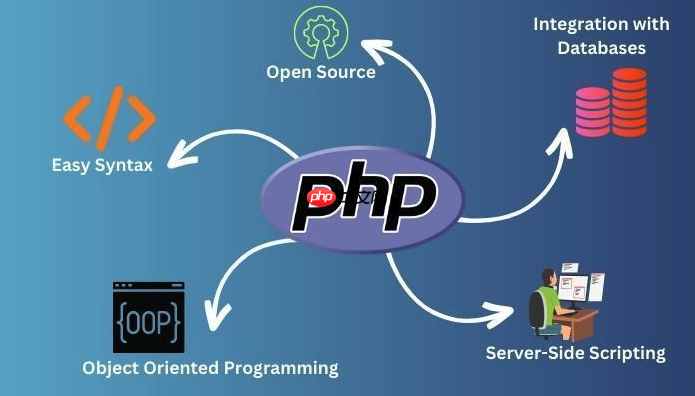
phpstorm 支持遠程開發和調試的方式其實并不復雜,只要配置得當,就可以像本地開發一樣流暢地操作遠程服務器上的代碼。核心在于設置好部署方式、遠程解釋器以及 Xdebug 調試環境。
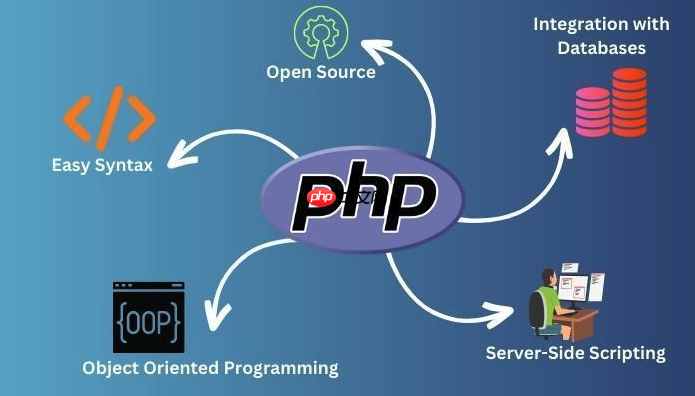
1. 配置遠程服務器連接(Deployment)
首先你需要讓 PhpStorm 知道怎么連接到遠程服務器,這一步是遠程開發的基礎。

- 打開 PhpStorm 設置(Preferences / Settings)
- 進入 Deployment 頁面,點擊加號添加新服務器
- 填寫服務器名稱,選擇連接方式(通常是 SFTP)
- 填寫主機名、端口、登錄用戶名和密碼(或使用密鑰認證)
- 設置 Web server root 和項目在服務器上的路徑
完成之后可以點擊“Test Connection”測試連接是否成功。
記得勾選 Automatic upload,這樣你每次保存文件就會自動上傳到服務器。
2. 設置遠程 PHP 解釋器(Remote Interpreter)
如果你的服務器上有 PHP 環境,你可以配置一個遠程解釋器,這樣 PhpStorm 就能識別遠程服務器的 PHP 版本和擴展。
立即學習“PHP免費學習筆記(深入)”;

- 進入 Languages & Frameworks > PHP
- 點擊右邊的 “…” 按鈕,打開 CLI Interpreter 設置
- 點擊加號,選擇 “From docker, vagrant, SSH…”
- 選擇 “SSH” 并選擇之前配置好的 Deployment 服務器
- PhpStorm 會嘗試檢測遠程 PHP 的路徑,通常為 /usr/bin/php
- 如果有 composer,也可以指定遠程 composer.phar 的位置
確認無誤后,ide 就能用遠程的 PHP 環境來執行命令了,比如運行腳本、安裝依賴等。
3. 配置 Xdebug 實現遠程調試
遠程調試是遠程開發中最有用的功能之一,Xdebug 可以讓你在遠程服務器上打斷點、查看變量等。
- 確保遠程服務器已安裝并啟用 Xdebug
- 修改 php.ini 文件,加入以下配置:
zend_extension=xdebug.so xdebug.mode=debug xdebug.start_with_request=yes xdebug.client_host=你的本地 IP 地址 xdebug.client_port=9003
注意:不同版本的 Xdebug 配置項略有不同,建議查看當前版本的文檔。
這時刷新頁面就能觸發斷點,進入 PhpStorm 的調試界面了。
4. 使用映射同步本地與遠程路徑
為了讓 PhpStorm 正確識別本地文件和遠程文件的對應關系,需要設置路徑映射。
- 回到 Deployment 設置頁,切換到 Mappings 標簽
- 設置本地項目的根目錄和遠程服務器上的對應路徑
- 如果用了多個子目錄,也一一對應填好
這一步對調試尤其重要,否則 IDE 可能找不到對應的源文件。
基本上就這些。配置完成后,你就可以在 PhpStorm 中遠程編輯、運行和調試代碼了。雖然一開始有點繁瑣,但一旦搭好,效率提升非常明顯。



















